
在日常办公和学术写作中,Word文档被广泛应用于各种报告、论文及书籍的编写。一个结构清晰的目录不仅能够帮助读者快速找到内容重点,也能提升文档的专业性和阅读体验。本文主要介绍在编辑好的Word文档中如何生成目录,并详细讲解写好的Word文档生成目录的步骤,帮助用户轻松完成目录制作。
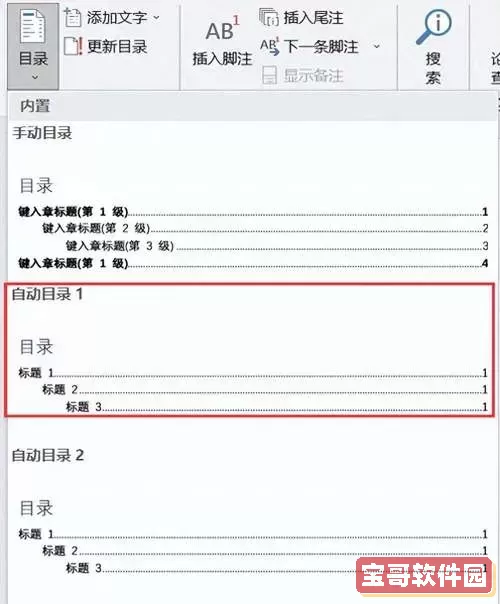
一、准备工作:合理使用标题样式
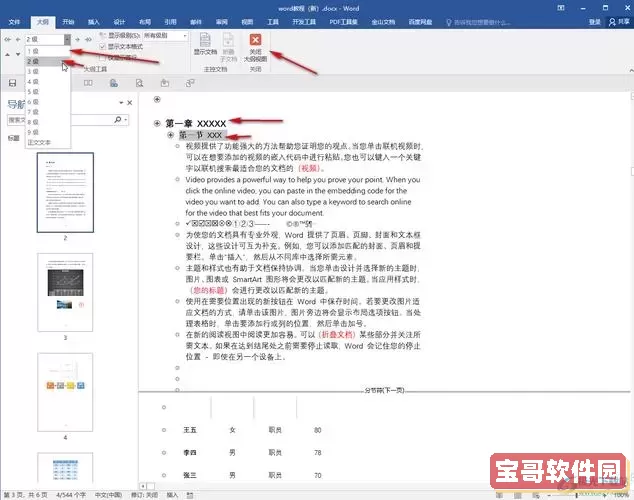
生成目录的前提是文档中要有明确的层次结构,这主要依赖于Word文档内置的标题样式。标题样式包括“标题1”、“标题2”、“标题3”等,分别对应章节、节、子节等不同级别。正确使用这些标题样式是生成目录的基础。
具体操作如下:选中章节标题文本,点击Word菜单栏“开始”选项卡中的“样式”部分,选择“标题1”应用于一级标题,类似地,选择“标题2”或“标题3”应用于二级或三级标题。这样做不仅方便文档管理,也为目录生成打下良好基础。
二、生成目录的具体步骤
完成文档标题的样式设置后,即可按照以下步骤生成目录:
1. 将光标定位到文档想插入目录的位置,通常是文档开头的空白页。
2. 点击Word菜单栏上的“引用”选项卡,找到“目录”按钮。
3. 点击“目录”按钮后,会出现多种目录样式,用户可以选择“自动目录1”或“自动目录2”,这两种是Word内置的自动目录模板,能实时根据文档内容生成目录。
4. 选定目录样式后,Word会自动生成目录,并显示所有设置了标题样式的章节和页码。
5. 如果后续文档内容、标题有变化,只需点击目录中的“更新目录”,选择“更新页码”或“更新整个目录”,即可同步最新内容。
三、自定义目录格式
默认目录可能不完全满足个性化需求,Word还支持用户自定义目录格式:
1. 点击“引用”菜单下的“目录”按钮,选择“自定义目录”。
2. 在弹出的“目录”对话框中,可以设置显示的标题层级数、页码对齐方式、引导符号(如点线)等。
3. 点击“修改”按钮,可以调整目录中各级目录样式的字体、字号、颜色和缩进,满足用户对文档整体风格的需求。
4. 设置完成后,点击确定,目录便会按新的样式生成。
四、注意事项与常见问题
1. 标题样式必须统一且正确:如文档中部分标题未设置标题样式,目录不会自动识别。
2. 生成目录前避免使用纯手动编号,建议通过Word的多级列表功能实现章节编号,方便目录自动生成。
3. 修改文档结构后记得“更新目录”,否则目录信息会滞后。
4. 如果需要插入自定义章节名称且不想影响目录结构,可以使用“插入文本域”的方式。
五、总结
在中国地区,无论是学生的毕业论文、职场的工作报告还是各种技术文档,Word文档目录的生成都是必不可少的环节。掌握合理使用标题样式、正确插入目录以及个性化设置目录格式的方法,能够显著提升文档的规范性和可读性。建议大家在写作过程中养成良好的标题标注习惯,避免后期制作目录时出现纰漏,提高工作效率和文档质量。